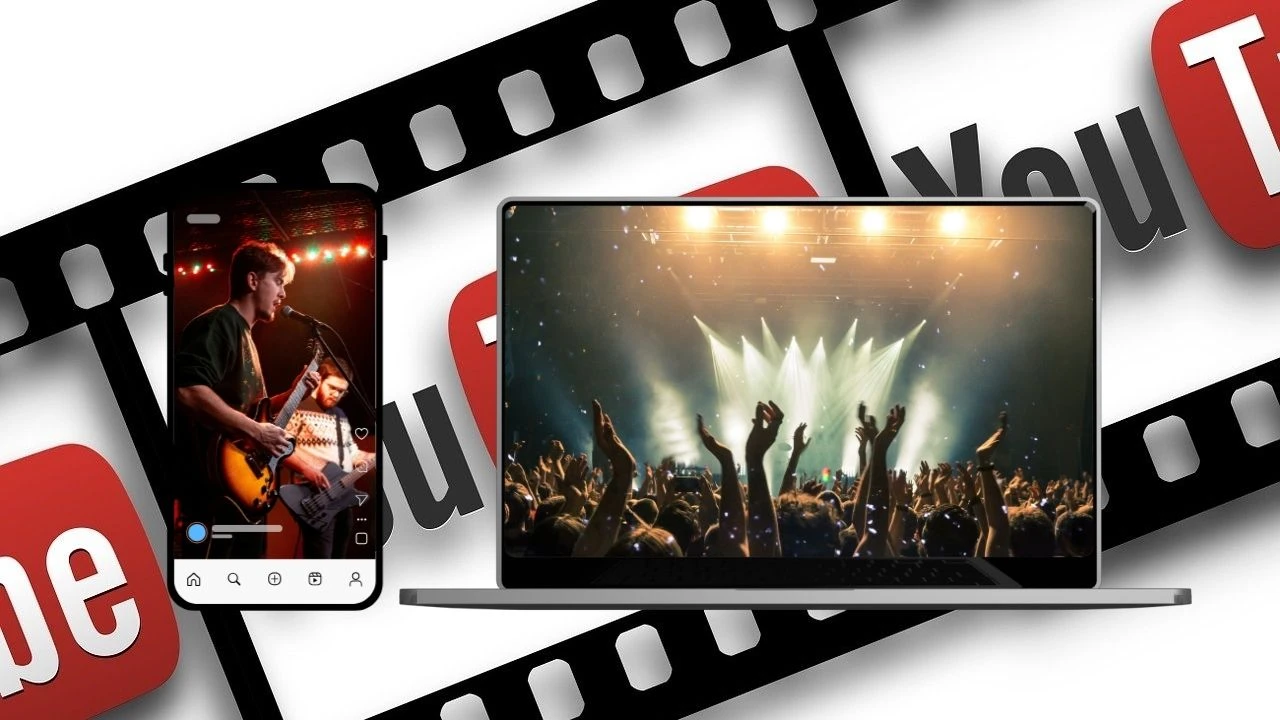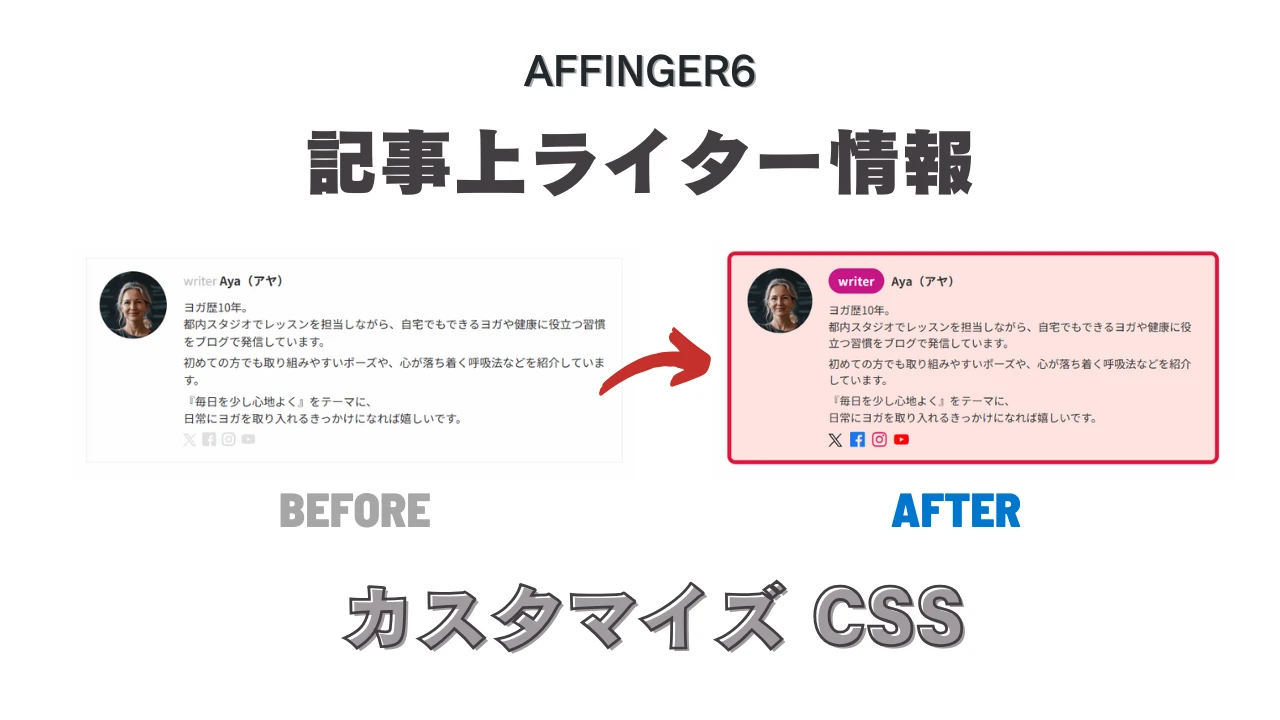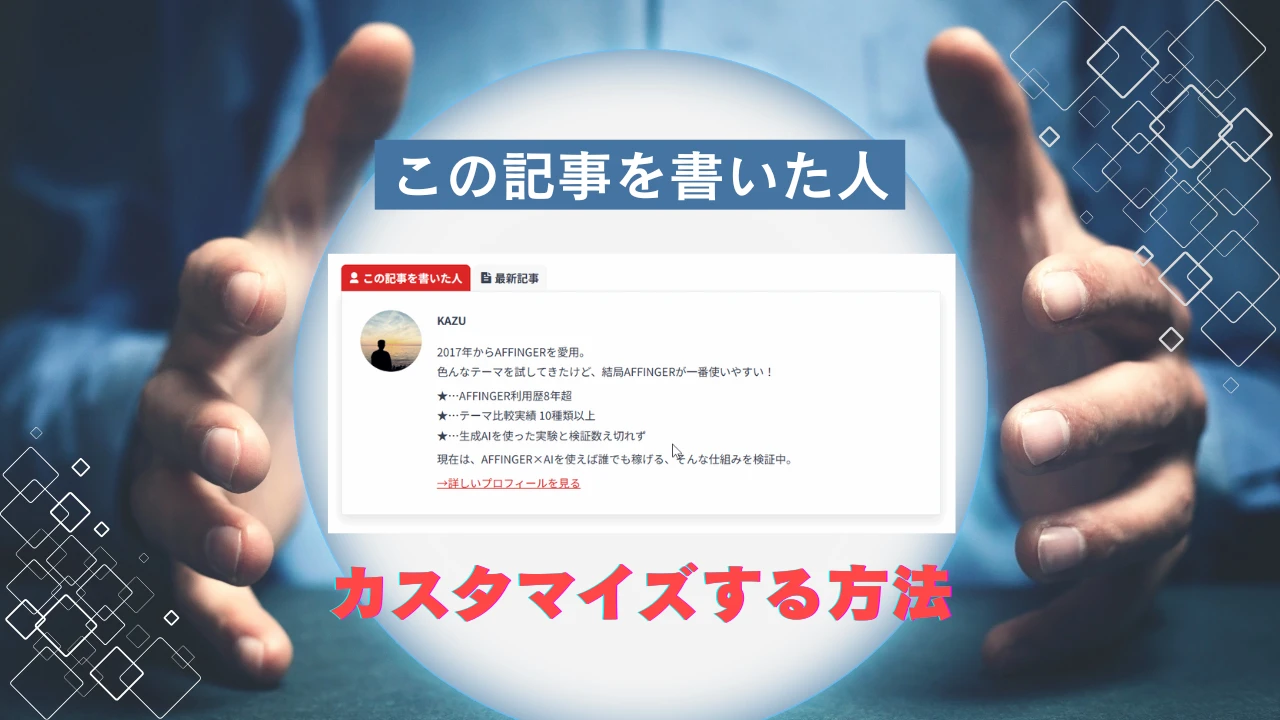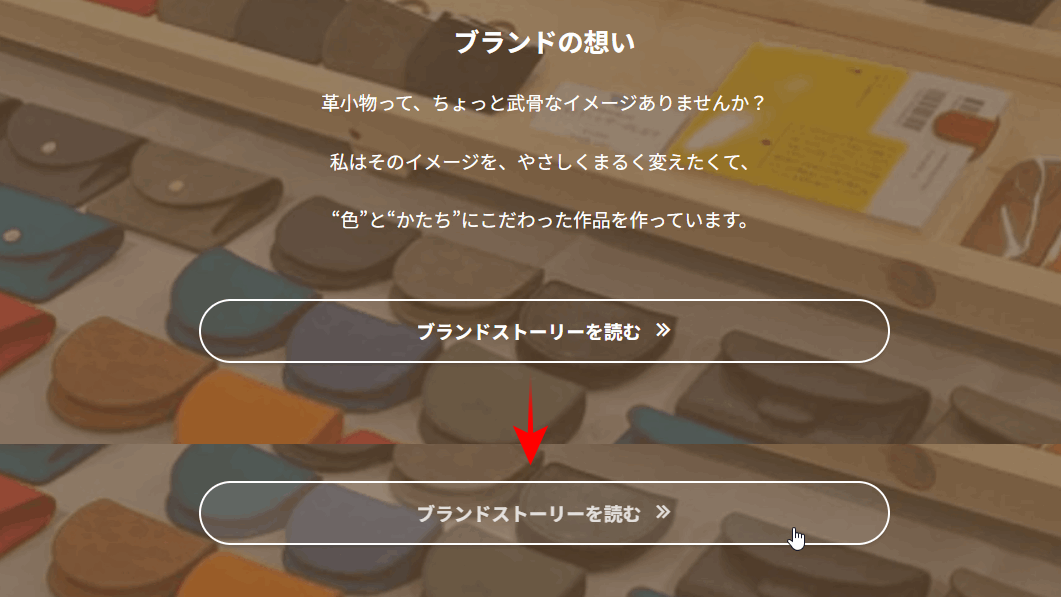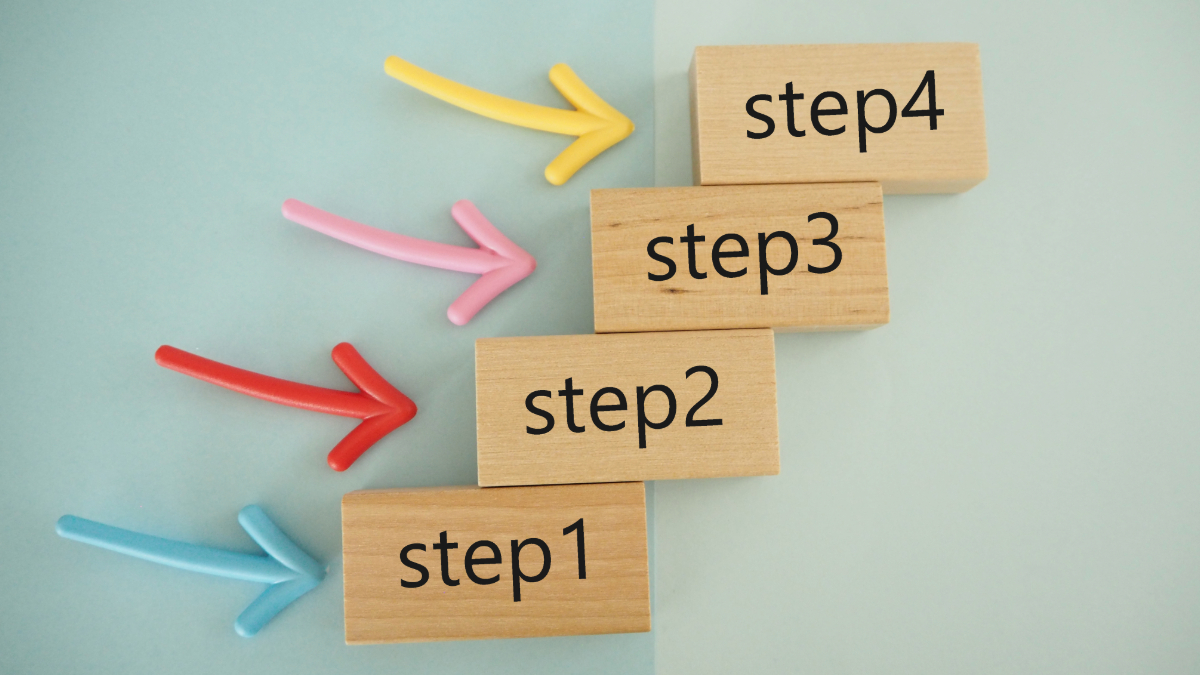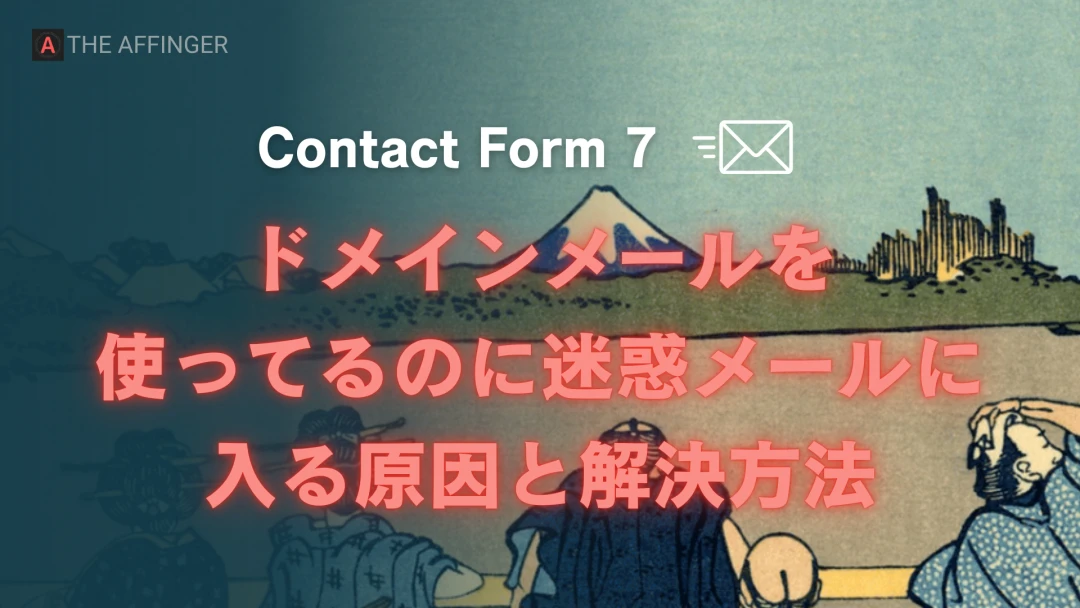【WordPress】パターンの「同期」設定を間違えた!後から「非同期」に変更する最短手順
AFFINGERなどのテーマを使っていると、CTAや装飾ボックスを「パターン(旧:再利用ブロック)」として登録して使い回す場面が多いと思います。 登録する際に、うっかり「同期」にチェックを入れたまま登録してしまった…ということはありませんか? 「同期」設定になっていると、ある記事で文言を少し変えただけで、サイト内の同じパターンを使っている全ての箇所の内容が変わってしまいます。 「テンプレートとして呼び出して、個別に書き換えたかったのに……」 「設定で『同期』をオフにしようとしたけど、スイッチが見当たらない ...
【解決】AFFINGERでスマホだけヘッダーが消える?5分で直せる意外な原因
読者の方からこんなSOSが届きました。 この症状、実はAFFINGERあるあるです。 しかも原因は、ほとんどの場合「たった1つのチェックボックス」。 今回は、実際のトラブル対応から見えてきた「スマホだけヘッダーが消える問題」の真相と、最短ルートでの解決法をシェアします。 症状の全貌:スマホで見ると、ヘッダーが跡形もなく消えている まず、典型的な症状を整理しておきましょう。 表示デバイスヘッダー画像ヘッダー枠よくある誤解PC✓ 完璧に表示✓ 存在する問題なしスマホ✗ 消失✗ 存在しない画像ファイルの問題?キ ...
動画背景の設定|PCとスマホで違うYouTube動画を流す方法!AFFINGER6
そんな疑問にお答えします。 結論から言うと、通常のAFFINGER6ではPCとスマホに別々の動画を設定することはできません。 この機能を実現するには、上位版の AFFINGER6 EX版 が必要です。 この記事では、AFFINGER6 EX版を使って、PCとスマホで異なるYouTube動画・MP4動画を流す具体的な手順をわかりやすく解説します。 ※ヘッダー画像エリアにYouTube動画を流す方法は以下の記事で解説しています。 https://the-affinger.com/header-youtube/ ...
HTMLタグでプロフィール紹介文をきれいに整える方法|AFFINGER6
プロフィールは“何を書くか”と同じくらい、“どう見せるか”が大切です。 せっかく良い内容を書いていても、改行がなく文字がぎっしり詰まっていると読みにくくなってしまいます。 本記事では、誰でもコピペで再現できる「最小HTML」だけで、読みやすく・伝わりやすい自己紹介を整える方法をまとめました。 テキストが詰まって読みにくい、行間がない、リンクの置き方に迷う…といった悩みを、今日ここで解決しましょう。 HTMLタグでプロフィールを読みやすく整える方法 プロフィールカードの「紹介文」は、そのまま入力すると改行が ...
AFFINGERで記事上ライター情報のデザインをカスタマイズする方法
記事の冒頭に「この人が書いているんだ」とすぐにわかると、読者は安心して記事を読み進められます。 特にAdSenseの審査やSEOの観点からも、ライター情報の整備は信頼性を高める大切なポイントです。 ただ、AFFINGERのデフォルト表示だと少し素っ気なく感じることもあるんですよね。 実際、私も最初に設定したときは「シンプルすぎて物足りないな…」と思いました。 そこでこの記事では、AFFINGERの管理画面でできる設定に加えて、CSSを追加して見栄えをよくする方法をまとめました。 初心者でも「コピペ+ちょっ ...
【初心者向け】AFFINGERのプロフィールカードをおしゃれにカスタマイズする方法
AFFINGERのプロフィールカードって、デフォルトだとシンプルすぎて「ちょっと物足りないな…」と感じたことはありませんか? AFFINGERなら管理画面だけで「枠線・背景色・文字色・影・角丸」まで自由に調整できます。 さらに紹介文をHTMLで整えると、段落や文字サイズまできれいに仕上げられるので、読みやすさもアップ。 この記事では、 管理画面だけでできるカスタマイズ方法 HTMLを使って紹介文を整えるコツ を、実例つきでわかりやすく解説していきます。 プロフィールカードとは? プロフィールカードは、サイ ...
AFFINGERの記事下「この記事を書いた人」を自由にカスタマイズする方法【CSSサンプル付き】
記事の最後に出てくる「この記事を書いた人」。 デフォルトのままでも使えますが、ちょっと味気ない…と感じたことはありませんか? このボックスは、読者に安心感や信頼感を与える大事な要素です。 実はAFFINGERなら、管理画面の設定だけで見た目を整えることもできるし、CSSを追加すれば、背景色や文字色・枠線・タブの配色まで自由にカスタマイズできます。 この記事では、 表示/非表示や新着記事リンクの設定方法 背景色・文字色・リンク色などの変更(CSSサンプル付き) 枠線・角丸・影を使ったカード風デザイン プロフ ...
【初心者向け】AFFINGERでプロフィールを設定する方法|入力から設置までわかりやすく解説
「AFFINGERでプロフィールを設定したいけど、どこに入力すればいいの?」「サイドバーや記事下に出したいけど、うまく表示できない…」 初めてプロフィールを作ろうとすると、意外とつまずきやすいのが 入力場所と表示場所 の違いです。 そこで今回は、 プロフィール情報を入力する場所 アバター画像の設定方法 サイドバーや記事下、プロフィールカードへの表示手順 を、初心者向けにわかりやすく解説します。 とりあえずプロフィールを表示できるようになれば、AdSense審査にも役立ちますし、読者からの信頼性アップにもつ ...
【コピペOK】AFFINGERでプライバシーポリシーを作成する方法|AdSense審査対応テンプレート
Google AdSenseの審査を受けるときに必ず必要になるのが「プライバシーポリシー」。 私も最初は「どんな内容を書けばいいのか」「コピペでいいのか」「WordPressのどこに設置するのか」…正直よく分かリませんでした。 特にAdSenseやアフィリエイトを利用する場合には、 「個人情報の扱い・Cookieの利用・免責事項」 など、必ず触れておくべきポイントがあります。 この記事では、AFFINGERを使ってプライバシーポリシーページを作成する手順を、初心者の方でも迷わず進められるようにまとめました ...
【最新】AFFINGERでGoogle AdSenseコードを設定する方法|審査後の貼り付け手順を完全解説
今回は、AFFINGERでAdSenseコードを正しく設置する手順を初心者向けにわかりやすく解説します。 Googleアカウントの審査通過後に行う広告コードの取得方法から、AFFINGER管理画面での設定箇所、記事内やサイドバーなど設置できる場所の一覧までを丁寧にまとめました。 この記事を読めば、余計なコード編集をせずに、AFFINGERの機能だけでAdSense広告を設置できるようになります。 「これから収益化を始めたい」という方は、ぜひ参考にしてください。 AdSenseとは?審査申請前に知っておきた ...
【初心者向け】AFFINGERでスマホフッター広告を設定する方法|AdSense・アフィリエイト対応
スマホで記事を読んでいると、画面の下に常に表示されている小さな広告エリアに気づいたことはありませんか? AFFINGERには、スマホのフッターに広告を表示させる機能があります。 記事を読み終えたときにも自然と目に入りやすいため、クリックにつながりやすいのが大きな魅力です。 「もう少し詳しく知りたい」「試してみようかな」と思っているタイミングで訴求できるので、アフィリエイトや特典案内との相性も抜群です。 そこで今回は、AdSenseやアフィリエイトバナーをスマホフッターに設置する方法から、デザイン調整のコツ ...
AFFINGER×AdSense|インフィード広告の始め方と設置のコツ【初心者ガイド】
インフィード広告は、記事一覧や関連記事の間に自然に表示されるタイプの広告です。 コンテンツに溶け込みやすく、クリック率アップにつながりやすいのが魅力です。 ただ、いざAdSenseでインフィード広告を作ろうとすると 「自動スタイルと手動スタイルの違いがよくわからない」「AFFINGERではどこに貼ればいいの?」 と迷う方も多いと思います。 私も最初は同じように手こずりましたが、一度流れを理解してしまえばそこまで難しいものではありません。 この記事では、 インフィード広告の仕組み 自動スタイルと手動スタイル ...
AFFINGERでAdSense広告が消えないときの解決法|非表示設定が効かない原因と対処法
AFFINGERを使っていると、広告の表示・非表示を細かくコントロールできるのが大きな魅力のひとつ。 ところが、 「トップページを非表示にしたはずなのに広告が出てしまう」「特定のページでは表示したくないのに制御できない」 といったトラブルに悩む方が少なくありません。 実はこれ、AFFINGERの設定ミスではなく Google AdSense側の仕様 が原因になっていることが多いです。 そこで今回は、 AFFINGER管理でできる非表示設定 それでも効かない場合に考えられる原因 AdSense管理画面での「 ...
【解決策】SSL設定後に「安全な接続ではありません」と表示されたときの原因と対処法
SSLを設定したあとに、アドレスバーに「安全な接続ではありません」と表示されると、不安になりますよね。 実はこのエラー表示、必ずしも設定ミスとは限りません。 サーバーによってはSSLの反映に時間がかかることがあり、正しく設定していても一時的に「安全ではありません」と出てしまうケースがあります。 この記事では、私が実際にConoHa WINGでSSLを設定したときの体験談を交えながら、原因と具体的な対処法を解説します。 最後まで読めば、SSL設定後に焦らず対応できるようになりますよ。 なぜSSLエラーが出る ...
動画背景の設定|PCとスマホで違うYouTube動画を流す方法!AFFINGER6
そんな疑問にお答えします。 結論から言うと、通常のAFFINGER6ではPCとスマホに別々の動画を設定することはできません。 この機能を実現するには、上位版の AFFINGER6 EX版 が必要です。 この記事では、AFFINGER6 EX版を使って、PCとスマホで異なるYouTube動画・MP4動画を流す具体的な手順をわかりやすく解説します。 ※ヘッダー画像エリアにYouTube動画を流す方法は以下の記事で解説しています。 https://the-affinger.com/header-youtube/ ...
【初心者向け】AFFINGERのプロフィールカードをおしゃれにカスタマイズする方法
AFFINGERのプロフィールカードって、デフォルトだとシンプルすぎて「ちょっと物足りないな…」と感じたことはありませんか? AFFINGERなら管理画面だけで「枠線・背景色・文字色・影・角丸」まで自由に調整できます。 さらに紹介文をHTMLで整えると、段落や文字サイズまできれいに仕上げられるので、読みやすさもアップ。 この記事では、 管理画面だけでできるカスタマイズ方法 HTMLを使って紹介文を整えるコツ を、実例つきでわかりやすく解説していきます。 プロフィールカードとは? プロフィールカードは、サイ ...
AFFINGERの記事下「この記事を書いた人」を自由にカスタマイズする方法【CSSサンプル付き】
記事の最後に出てくる「この記事を書いた人」。 デフォルトのままでも使えますが、ちょっと味気ない…と感じたことはありませんか? このボックスは、読者に安心感や信頼感を与える大事な要素です。 実はAFFINGERなら、管理画面の設定だけで見た目を整えることもできるし、CSSを追加すれば、背景色や文字色・枠線・タブの配色まで自由にカスタマイズできます。 この記事では、 表示/非表示や新着記事リンクの設定方法 背景色・文字色・リンク色などの変更(CSSサンプル付き) 枠線・角丸・影を使ったカード風デザイン プロフ ...
【初心者向け】AFFINGERでプロフィールを設定する方法|入力から設置までわかりやすく解説
「AFFINGERでプロフィールを設定したいけど、どこに入力すればいいの?」「サイドバーや記事下に出したいけど、うまく表示できない…」 初めてプロフィールを作ろうとすると、意外とつまずきやすいのが 入力場所と表示場所 の違いです。 そこで今回は、 プロフィール情報を入力する場所 アバター画像の設定方法 サイドバーや記事下、プロフィールカードへの表示手順 を、初心者向けにわかりやすく解説します。 とりあえずプロフィールを表示できるようになれば、AdSense審査にも役立ちますし、読者からの信頼性アップにもつ ...
【コピペOK】AFFINGERでプライバシーポリシーを作成する方法|AdSense審査対応テンプレート
Google AdSenseの審査を受けるときに必ず必要になるのが「プライバシーポリシー」。 私も最初は「どんな内容を書けばいいのか」「コピペでいいのか」「WordPressのどこに設置するのか」…正直よく分かリませんでした。 特にAdSenseやアフィリエイトを利用する場合には、 「個人情報の扱い・Cookieの利用・免責事項」 など、必ず触れておくべきポイントがあります。 この記事では、AFFINGERを使ってプライバシーポリシーページを作成する手順を、初心者の方でも迷わず進められるようにまとめました ...
【最新】AFFINGERでGoogle AdSenseコードを設定する方法|審査後の貼り付け手順を完全解説
今回は、AFFINGERでAdSenseコードを正しく設置する手順を初心者向けにわかりやすく解説します。 Googleアカウントの審査通過後に行う広告コードの取得方法から、AFFINGER管理画面での設定箇所、記事内やサイドバーなど設置できる場所の一覧までを丁寧にまとめました。 この記事を読めば、余計なコード編集をせずに、AFFINGERの機能だけでAdSense広告を設置できるようになります。 「これから収益化を始めたい」という方は、ぜひ参考にしてください。 AdSenseとは?審査申請前に知っておきた ...
【初心者向け】AFFINGERでスマホフッター広告を設定する方法|AdSense・アフィリエイト対応
スマホで記事を読んでいると、画面の下に常に表示されている小さな広告エリアに気づいたことはありませんか? AFFINGERには、スマホのフッターに広告を表示させる機能があります。 記事を読み終えたときにも自然と目に入りやすいため、クリックにつながりやすいのが大きな魅力です。 「もう少し詳しく知りたい」「試してみようかな」と思っているタイミングで訴求できるので、アフィリエイトや特典案内との相性も抜群です。 そこで今回は、AdSenseやアフィリエイトバナーをスマホフッターに設置する方法から、デザイン調整のコツ ...
【初心者向け】Googleサーチコンソールの設定方法と使い方|サイト改善に必須!
ブログを成長させるには、「どんな検索ワードで記事が読まれているのか」を知ることが欠かせません。 その答えを教えてくれるのが Googleサーチコンソール(サチコ) 。 検索クエリ・クリック数・表示回数・順位をチェックできるので、記事を改善する方向性がすぐに見えてきます。 この記事では、導入方法から基本操作の流れまでを写真つきで解説していきます。 サーチコンソールとは? 検索流入を改善するための無料ツール Googleサーチコンソール(通称サチコ)は、Googleが提供している無料の解析ツールです。 「どん ...
マイブロックとパターンの使い分け方|初心者が迷わない基本ルールと効率化のコツ
ブログを更新していると、どうしても「もっと効率化したい!」と感じる瞬間があります。 そこで頼りになるのが、WordPress標準の「パターン」とAFFINGER専用の「マイブロック」。 ただ、この2つは似ているようで全く違う仕組みです。 私も最初は混乱していましたが、今では「ここはパターン」「ここはマイブロック」と切り分けることで、作業時間を大幅に短縮できています。 そこで今回は、その違いと具体的な使い分けを詳しく解説していきます。 この記事を読む前に「パターンの基本」や「マイブロックの登録方法」を知りた ...
【保存版】WordPressパターンの基本と活用法|記事作成を効率化する操作・コツまとめ
WordPressの「パターン」という機能。 「再利用ブロックと何が違うの?」「同期ってどういう意味?」といった疑問を持っている方も多いのではないでしょうか。 私も最初はよくわからず、せっかく便利な機能をうまく使えていませんでした。 しかし使い方を理解してからは、記事作成が一気に効率化され、サイト全体のデザインも統一できるようになりました。 この記事では、初心者でも迷わないように パターンの基本操作から効率化のコツ、エクスポート/インポートの活用方法 までをステップごとに解説します。 さらに、AFFING ...
AFFINGER導入直後にやるべき初期設定まとめ【初心者向け】
WordPressにAFFINGERを入れたあと、最初に「どこから設定すればいいんだろう…」と手が止まっていませんか? 私も最初は管理画面の項目が多すぎて、あれこれ触っては「これで合ってるの?」と不安になりました。 最初にやるべき初期設定はそこまで多くありません。 この記事では、初心者の方でも迷わないように「最低限これだけやれば大丈夫」というチェックリスト形式で解説します。 このページを見ながら設定していただければ、ひとまずブログをスタートできる状態まで整えられます。 では、順番に見ていきましょう。 Wo ...
AFFINGERタブブロックの使い方|追加/設定から削除の迷いポイントまで完全解説
AFFINGERの「タブブロック」は、複数の情報をスッキリ整理して見せたいときにとても便利な機能です。 料金プランの比較や、Q&Aをまとめるときなどに使うと、見た目もわかりやすくなります。 ただ正直なところ、最初に使ったときはかなり迷いました。 特に「タブを増やしすぎたときにどうやって削除するのか?」がわからず、しばらく悩んで検索したことがあります。 同じように困っている方も多いはずです。 そこで今回は、タブブロックの基本操作からタブの追加・削除の方法、デザイン設定や活用例まで、初心者でもつまずか ...
AFFINGERカスタムボタンのホバー演出で集客UP!薄く色が変わるCSSテクニック
AFFINGERを使っている方の中には、カスタムボタンを「クリックされる導線」として活用している方も多いと思います。 でも、ホバー演出(マウスを乗せたときの反応)がデフォルトのままだと、少し物足りないと感じたことはありませんか? この記事では、ホバー時に“うっすら”と背景色が変化するCSS演出をご紹介します。 ユーザーの視線を自然に引きつけ、クリック率の向上にもつながる実践的なテクニックです。 追加CSSでホバー演出を定義 まずはWordPressの管理画面で、以下のCSSを追加します。 操作手順 「外観 ...
【AFFINGER】ステップ機能の使い方と活用法|「手順」や「流れ」をわかりやすく伝えよう!
という方のために、AFFINGER(アフィンガー)の「ステップ」機能をご紹介します。 AFFINGERには、 見出しブロックの「ステップ」スタイル クラシックブロックの「ステップ」パーツ この2パターンのステップ機能が存在します。 これらの機能を使えば、読者に「手順」や「流れ」をわかりやすく伝えることができるのですが、使い方にはコツが必要です。 それではAFFINGERの「ステップ」機能の使い方と、効率的な使い方を詳しく解説していきます AFFINGERの「ステップ」機能とは? AFFINGERの「ステッ ...
もっと見る
【保存版】AFFINGER6専用プラグインおすすめまとめ|収益化とデザイン改善に必須の機能
AFFINGER6は本体だけでもかなり多機能ですが、 専用プラグインを導入すると「収益化」や「デザイン改善」のスピードが一気に加速します。 ただ、初心者の方にとっては、 「どのプラグインが必要なのか」「標準機能だけで十分なのか」 と迷う場面も多いと思いかとます。 この記事では、実際に使ってみて「これは必須!」と感じたプラグインを中心に紹介します。 さらに、標準機能との違いや導入の優先度もあわせて解説していくので、効率よくサイトを強化したい方はぜひ参考にしてくださいね。 解析・改善に必須のプラグイン AFF ...
【最新】Contact Form 7 × reCAPTCHAの設定方法|スパム対策を強化する手順
お問い合わせフォームを運用していると、どうしても避けられないのがスパム送信。 実際に私も、放置していたら毎日のように怪しいメールが届いて困ったことがありました。 そこで導入したのが Google reCAPTCHA です。 この記事では、reCAPTCHAをContact Form 7に設定する手順をステップごとに解説します。 このページを見ながら進めれば、あなたのフォームも安全に守れるようになりますよ。 reCAPTCHAとは?(スパム防止の仕組み) Google reCAPTCHA は、人間のアクセス ...
【初心者向け】Contact Form 7とAkismetを連携してスパムメールを防ぐ方法
お問い合わせフォームにスパムが届くと、本当に面倒ですよね。 でも安心してください。Contact Form 7とAkismetを連携させれば、自動でスパム判定をしてくれるようになります。 この記事では、CF7のフォームにAkismetを組み込む方法を、初心者の方でもわかるようにシンプルに解説します。 最短の設定手順と確認方法を紹介するので、このページを見ながら設定すればすぐに実践できますよ。 Contact Form 7とAkismetを連携するメリット Akismetはもともと「コメント欄のスパム対策」 ...
【初心者向け】Akismet Anti-Spamの設定方法|APIキー取得とスパム対策の始め方
WordPressをインストールすると、最初から「Akismet Anti-Spam」というプラグインが入っています。 これは迷惑コメントを自動で振り分けてくれる、とても便利なスパム対策ツールです。 ただし、利用するためには「APIキー」というものを取得して設定する必要があります。 初心者の方にとっては、このAPIキーの取得や設定が最初のつまづきポイントになりがちです。 そこで今回は、APIキーの取得からWordPressへの設定方法までを、スクショを使って迷わないように解説していきます。 Akismet ...
AFFINGER「ABテストプラグイン」とは?メリット・使い方・実際の活用例を紹介
ブログ運営で成果を出すために欠かせないのが ABテスト です。 ボタンの色や配置をちょっと変えるだけで、クリック率や成約率が大きく変わることがあります。 AFFINGERには、このABテストを手軽に行える専用プラグインが用意されています。 外部ツールを使わずに、WordPress管理画面から簡単にテストできるのが大きな魅力です。 この記事では、AFFINGER専用「ABテストプラグイン」の特徴や実際の使い方、そして私が実際に使ってみて効果を感じたことを紹介します。 さらに、PVモニターと組み合わせることで ...
【特典追加】Contact Form 7をおしゃれに!「コピペで即反映」フォームテンプレートを追加しました
Contact Form 7の初期デザインは、シンプルだけど素っ気なく「そのままではちょっと使いにくい」と感じる方も多いはずです。 そこで今回、当サイト限定の購入者特典(スタンダード以上)として、すぐに使える「デザイン済みフォームテンプレート」をご用意しました。 コードをコピペするだけで、信頼感のあるお問い合わせフォームに変わり、成約導線の改善にもつながります。 本記事では、デフォルトの課題 → 特典テンプレの特徴 → Before/After比較 → 導入手順 → 特典の入手方法 までを具体的に解説しま ...
AFFINGER「PVモニター」で記事の伸び悩みを解決!収益UPに直結する使い方
「アクセス解析」と聞くと、まずGoogleアナリティクスを思い浮かべる方が多いと思います。 でも実際に使ってみると、 「どの記事を直せばいいのか分からない」「見ても数字ばかりでピンとこない」 と感じてしまう人が少なくありません。 そこで導入したのが「PVモニター」です。 特に記事が伸び悩んでいたとき、このPVモニターを頼りにリライトを繰り返した結果、アクセスも収益もグッと伸びた実感があります。 本記事では、PVモニターの特徴や使い方、導入メリットを実体験を交えながら解説していきます。 さらに後半では、タグ ...
【徹底解説】AFFINGERタグ管理マネージャー4の使い方と活用法|PVモニターとの違いも紹介
AFFINGERの魅力は「稼ぐ」に特化した機能が豊富に揃っていることですが、その中でも成果に直結するプラグインが 「AFFINGERタグ管理マネージャー4」 です。 このプラグインを使えば、広告やリンクのクリック数を正確に計測でき、どの導線がユーザーに刺さっているのか一目でわかります。 アフィリエイトや自社サービスの販売をしている方にとっては、いわば 「収益の見える化ツール」 と言える存在です。 とはいえ、価格は 21,800円(税込) と安くはありません。 「本当に必要なの?」「PVモニターとどう違うの ...
SUGOI MOKUJI(すごいもくじ)LITEとPRO版の違いと使い方徹底解説【AFFINGER対応】
WordPressのブログ記事を読みやすくするうえで欠かせないのが「目次」です。 そして、AFFINGERユーザーにとって定番なのが「SUGOI MOKUJI(すごいもくじ)」という専用プラグインです。 実はこのプラグインには LITE版(無料) と PRO版(有料) の2種類があります。 「とりあえず目次を入れたい」→ LITE版で十分 「どの見出しがクリックされているか分析したい」「記事を改善したい」→ PRO版が強力 この記事では、両者の違いと使い方を初心者〜中級者向けにわかりやすく解説していきます ...
WP Mail SMTPで独自ドメインメールを設定する方法|Xserver編
WordPressで「お問い合わせフォーム」を設置したのに、なぜかメールが届かない…。 しかも送れても迷惑メールに入ってしまう…。 こうしたトラブルの多くは、WordPressが標準で使っている「PHP mail」という送信方式が原因です。 そこで役立つのが WP Mail SMTP というプラグイン。 このプラグインを使えば、サーバーに作成した独自ドメインメール(例:[email protected])を正しく経由して送信できるようになります。 今回は、Xserverのドメインメールを例にして、WP M ...
【Contact Form 7】ドメインメールを使ってるのに迷惑メールに入る原因と解決方法
ドメインメールを使えば迷惑メールに入らなくなる そんな情報を見て安心していたのに、実際にやってみると自動返信したメールが迷惑フォルダに入ってしまう…。 私自身、まさにこの状況に直面しました。 ドメインメール(info@〜)をきちんと設定しているのに、自動返信設定したメールが迷惑メールフォルダに振り分けられてしまったんです。 これは珍しいことではなく、原因と対策を押さえれば解決できる問題です。 この記事では、なぜドメインメールを使っても迷惑フォルダに入ってしまうのか、その原因と解決方法 を、初心者の方でもわ ...
Contact Form 7でreCAPTCHAエラーが出るときの原因と解決方法【AFFINGER対応】
お問い合わせフォームを設置したときに必須なのが「スパム対策」。 特にContact Form 7(CF7)では、Googleの reCAPTCHA を使うのが一般的です。 ところが導入した途端に、「送信できない」「エラーが出る」「バッジが表示されない」といったトラブルに悩む方も少なくありません。 私自身も最初は「なんで動かないんだろう?」と焦ったことがあります。 この記事では、初心者でも解決できるように reCAPTCHAでよくあるエラーと、その解決方法を分かりやすく解説します。 Contact Form ...
初心者でも簡単!Contact Form 7で作るお問い合わせ&申込フォーム完全ガイド【AFFINGER対応】
WordPressでサイトを作ったら、必ず必要になるのが「お問い合わせフォーム」です。 「お問い合わせフォームなんてどうやって作ればいいの?」「難しそう…」と思われる方も多いんじゃないでしょうか。 いろいろな方法がある中で、いちばんおすすめなのが 「Contact Form 7」 という無料プラグインです。 世界中で使われていて、日本語情報も豊富。何よりAFFINGERとの相性もいいので、当サイトでは必ずといっていいほど導入しています。 この記事では、WordPress初心者でも迷わずフォームを完成させら ...
WP All ExportでエクスポートしたデータをAIに読み込ませるときの注意点と解決策
前回の記事では「WP All Export」の使い方を紹介しました。 このプラグインを使うと、記事データをCSVやExcelに一括エクスポートできるのでとても便利です。 https://the-affinger.com/wp-all-export/ 参考 ところが、エクスポートしたファイルをそのままAIに読み込ませてみると、うまく認識されないケースが意外と多い。。。 「せっかく出力したのに、思ったように読み込んでくれない…」 という状況に私も遭遇し、試行錯誤した結果、解決策を見つけました。 そこで今回は、 ...
もっと見る